このレクチャーではCamtasiaでオーディオを編集することができるという概要をお話しします。

Table of Contents
Camtasiaで収録したファイルの特徴
まず、Camtasiaで収録したtrecファイルというのは音声と動画が一緒になっています。
Camtasiaに取り込んで、編集画面に取り込んだときも、一つのファイルというふうになっているんですが、ビデオ部分とオーディオを分割することができます。これは比較的便利な機能です。
Camtasiaでビデオとオーディオを分割できる
Camtasiaで収録したtrecファイルというのは音声と動画が一緒になっていますし、先のレクチャーでお話ししたように他で収録したmp4形式などの動画もビデオ部分とオーディオが一緒になっています。
Camtasiaではタイムライン上で右クリックすると「ビデオとオーディオを分割する」というメニューが出てきます。これを選択するとビデオ部分とオーディオを分割して編集することができます。
Camtasiaでできるオーディオ編集
ビデオ部分とオーディオを分割した上でノイズ除去をすることができます。ノイズ除去に関しては私は最高峰はAdobe Auditionだと思っているんですが、Camtasiaでも比較的いい感じのノイズ除去をすることができます。
それから音量を変えることができます。ファイル全体の音量を変えることも出来ますし、指定した範囲だけの音量を上げたり下げたりすることができます。
オーディオの一部を無音にする、音を完全になくすということもできます。
例えば、操作画面なんかを多く撮っているときに操作は途切れなく続いているんだけれどもしゃべっていない、だから音声がないはずのところに後ろで物が落ちた音がしたとか、突然ピンポンが鳴った!インターホンが鳴る音が入ってしまったという場合にカットすることができないんですね。カットすると操作画面も消えてしまうからです。
画面は残したい、音だけ消したいというときにオーディオの一部を無音にするという機能を使うと簡単に修正することができます。
そして、フェードイン・フェードアウトですね。例えばレクチャーの最初の部分、そして最後の終わりの部分にイントロとアウトロのBGMを入れたとします。その音楽の始まりと音楽の終わりをフェードインとフェードアウトをかけたいというようなときに使うと便利です。
ではこの後ご紹介していきます。
まとめ:Camtasiaでできるオーディオ編集
- ビデオとオーディオを分割
- ノイズ除去
- 音量を上げ下げする:全体・一部
- オーディオの一部を無音にする
- フェードイン・フェードアウト



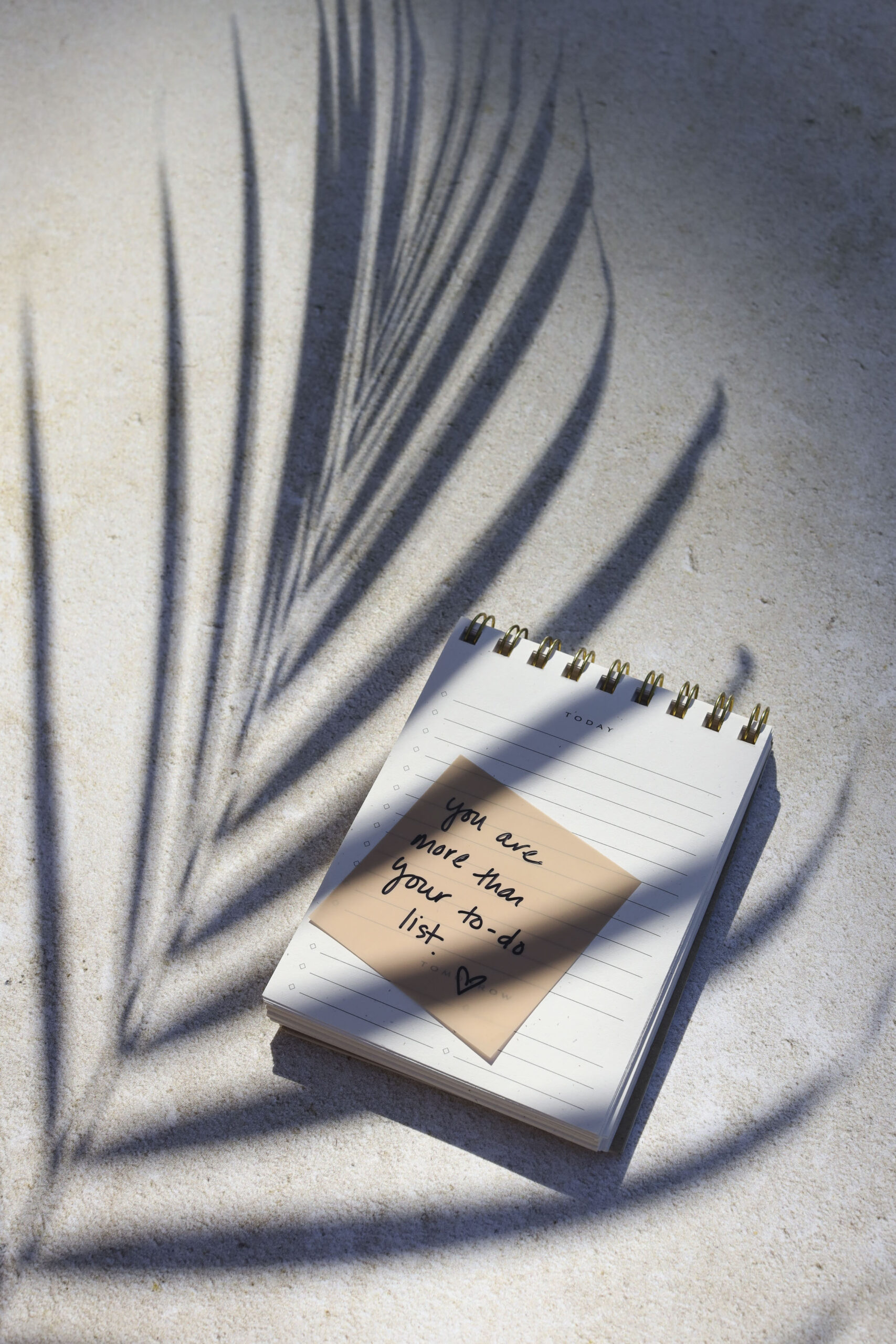

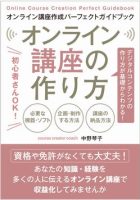
「6-4 Camtasiaで音声をオーディオ編集する(概要)」への1件のフィードバック
ピンバック: オンライン講座の作り方 | 中野琴子のブログ|あやとりワークス
コメントは受け付けていません。